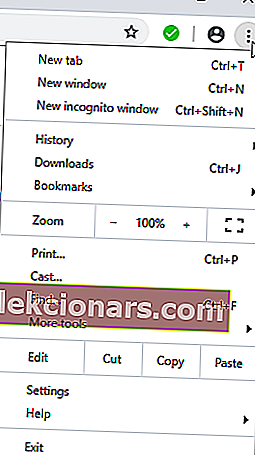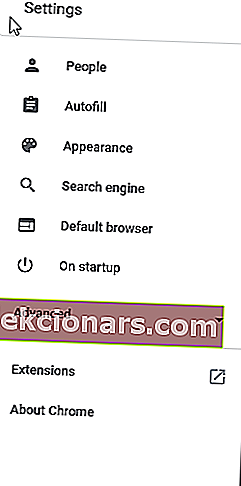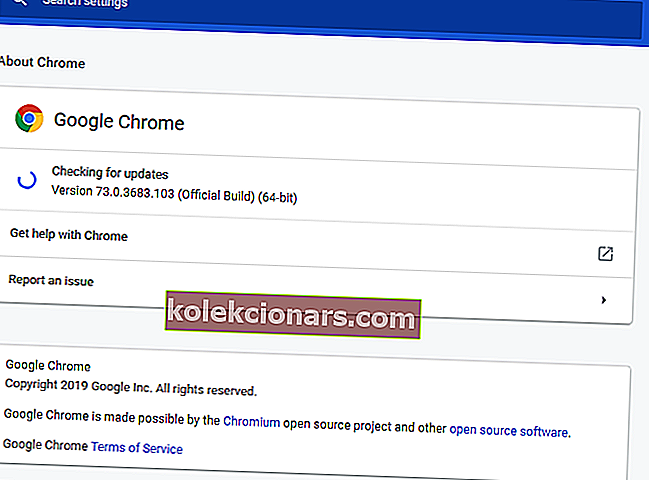- Når en video legges til på en webside, bruker den filen visse videokodeker.
- Vi viser deg hva du skal gjøre hvis du ser denne feilen: Mediet kunne ikke lastes inn, enten fordi serveren eller nettverket mislyktes, eller fordi formatet ikke støttes.
- Med dette ut av veien kan du besøke nettleserfeil-delen for lignende artikler hvis du trenger dem.
- Merk Windows 10 Feilsøking Hub for komplette guider for forskjellige feil.
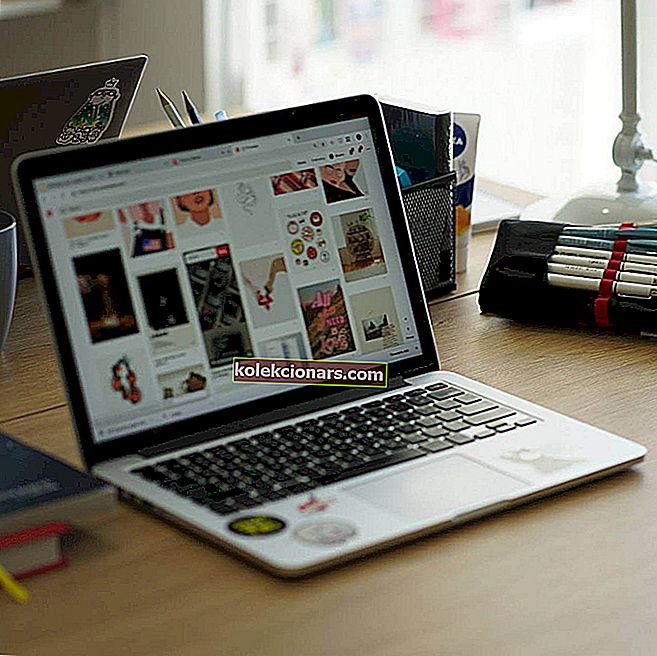
Har du på noe tidspunkt opplevd Media kunne ikke lastes inn, enten fordi serveren eller nettverket mislyktes, eller fordi formatet ikke støttes feil mens du prøvde å se en video på Internett?
Leter du etter en rask løsning på denne feilen? Denne opplæringen fikk deg dekket!
Hva skal jeg gjøre hvis media ikke kan lastes inn?
- Bytt til Opera
- Oppdater nettleseren din
- Deaktiver Adblock i nettleseren din
1. Bytt til Opera

Hvis du ikke vet hvilken nettleser du skal laste ned på datamaskinen din, anbefaler vi Opera . Denne nettleserløsningen er basert på Chromium-arkitektur. Den har innfødt støtte for webM - et moderne, åpent videoformat av høy kvalitet. Den har også innebygd støtte for Ogg Theora videokodek.
Det er et annet format der ute H.264-kodeken som bare støttes av visse nettlesere. For alle webutviklere der ute, betyr det at du bør tilby den samme videoen i to forskjellige formater. Å gjøre dette vil sikre 100% kompatibilitet.
Du vil ikke oppleve noen problemer med videobuffering siden denne nettleseren automatisk blokkerer sporere, annonser og andre elementer som kan forårsake treg surfing.
Som en bonus har den også Video pop-out: et flytende videovindu som kan justeres
Den har også en rekke fine funksjoner for å øke produktiviteten din, for eksempel:
- Sidefeltintegrasjon med Messenger, Instagram, WhatsApp
- Arbeidsområder - å gruppere faner sammen og være mer organisert
- Søk i faner - nylig lukkede så vel som de som er åpnet
- gratis VPN

Opera
En utmerket nettleser med mange innovative funksjoner lett tilgjengelig Free Visit nettsted2. Oppdater nettleseren din
- Åpne Chrome-nettleseren på PCen.
- I menyvinduet (hjemmesiden) navigerer du til øvre høyre hjørne og finner Alternativer (illustrert med 3 prikker).

- Klikk på menyikonet og deretter på Innstillinger .
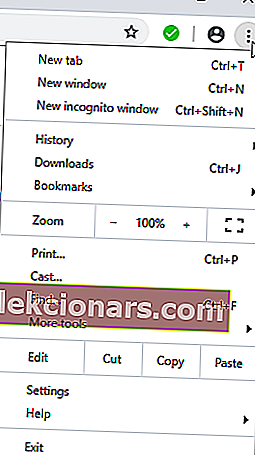
- Klikk på Hamburger-ikonet til venstre på innstillingssiden.
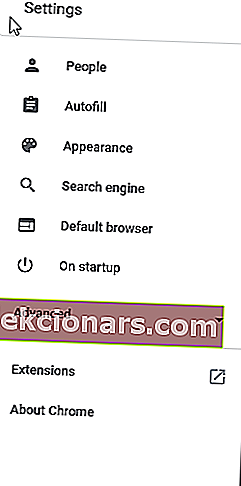
- Velg Om Google Chrome fra menyen.
- Herfra vil nettleseren automatisk se etter tilgjengelige oppdateringer og installere dem direkte.
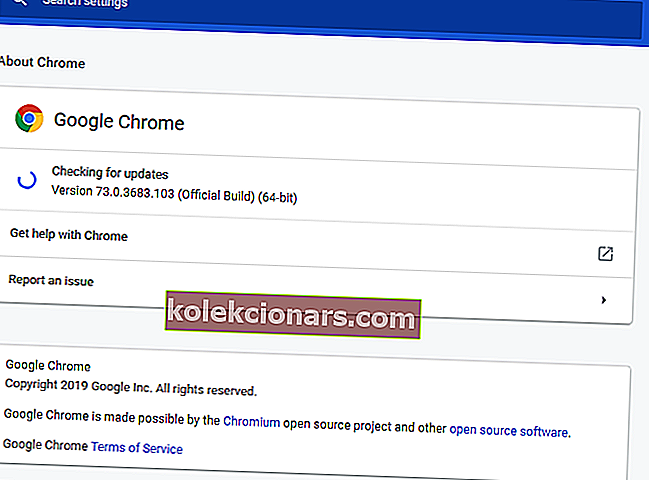
Oftere enn ikke, når du får Mediene ikke kunne lastes inn, enten fordi serveren eller nettverket mislyktes, eller fordi formatet ikke støttes feil, kan den faktiske årsaken være at du kjører en utdatert nettleser.
I dette tilfellet vil den ultimate løsningen være å oppdatere nettleseren din til den nyeste versjonen, hvoretter du skal kunne laste inn og se det berørte mediet / videoen.
Når dette er gjort, kan du gå tilbake og prøve å laste inn den berørte videoen igjen. Hvis du klarer å laste / spille den, er du klar. Ellers kan du prøve neste løsning.
3. Deaktiver Adblock i nettleseren din

- Åpne Chrome og gå til nettstedet som gir deg denne feilmeldingen.
- Klikk på ikonet Alternativer.
- Finn og klikk på ABP (AdBlock) -ikonet.
- Deaktiver AdBlock ved å klikke på Blokker annonser- ikonet.
- Oppdater siden.
Sjekk om videoen nå kan lastes inn. Hvis feilen vedvarer, er problemet sannsynligvis nettverksrelatert (og ikke fra slutten), i så fall er det lite eller ingenting du kan gjøre med det, bortsett fra å prøve.
Imidlertid, hvis du kjører en webserver som ikke støtter visse videoformater (som MP4, OGG, WebM og lignende), må du kanskje konfigurere serveren din på nytt for å tilby støtte for disse videoformatene.
Noen ganger bruker noen nettsteder denne feilen som røykskjerm for å lure deg til å deaktivere en hvilken som helst annonseblokkeringsfunksjon i nettleseren din. De fleste ganger inneholder videoen du prøver å se noen annonser, og nettleseren din (med en annonseblokkering) vil ikke kunne spille av denne videoen. Dette vil resultere i Mediet ikke kunne bli lastet, enten fordi serveren eller nettverket sviktet eller fordi formatet ikke støttes feil .
Det er forskjellige måter å aktivere / deaktivere AdBlock, avhengig av nettleseren. Og for enkelhets skyld viser vi deg hvordan du deaktiverer det i Google Chrome.
Du kan bare deaktivere AdBlock på den berørte videoens vertsside, for å få tilgang til videoen.
Feilmeldingen Media kunne ikke lastes inn, enten fordi serveren eller nettverket mislyktes, eller fordi formatet ikke støttes , vanligvis er assosiert med et format som ikke støttes, og i de fleste tilfeller bør du kunne løse dette problemet ved hjelp av en av løsningene våre .
Redaktørens merknad: Dette innlegget ble opprinnelig publisert i mai 2019 og har siden blitt oppdatert og oppdatert i juli 2020 for friskhet, nøyaktighet og omfattende.